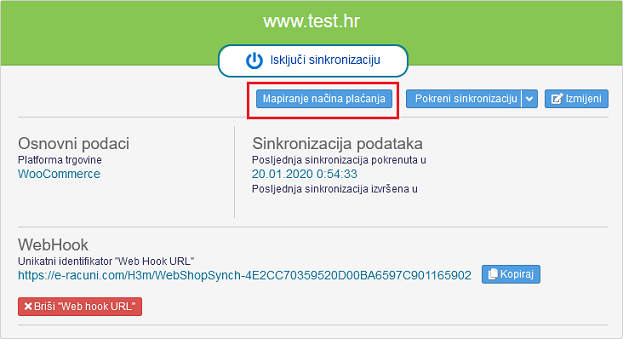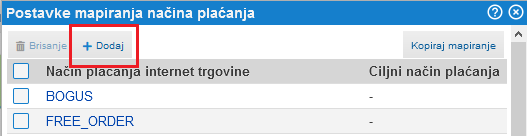Mapiranje (preslika) načina plaćanja
Internet trgovine korisnicima omogućuju odabir tj. unos više različitih načina plaćanja narudžbi. U programu ne podržavamo sve te načine plaćanja stoga se u slučaju prijenosa narudžbe sa takvim nepodržanim načinom plaćanja u program, to zapiše unutar završnog teksta takve narudžbe. Ovim načinom program obavještava korisnika da je prije izdavanja računa potrebno na narudžbi zadati odgovarajući način plaćanja, koji je u programu podržan.
 | Pravilan način plaćanja iznimno je važan iz vidika porezne ovjere računa kao i knjiženja računa u računovodstvu. |
Kako bi se ubuduće prilikom sinkronizacije takve narudžbe u program prenijele s odgovarajućim načinom plaćanja, korisnik sada može samostalno zadati način mapiranja (presliku) u koji način plaćanja će se u našem programu preslikati određen način plaćanja iz internet trgovine.
Ovim postavkama pristupamo putem izbornika . Na pojedinim postavkama internet trgovine kliknemo na gumb Mapiranje načina plaćanja, kao što prikazuje sljedeća slika:
| | | ![]() |
| | | | Slika 1: Postavke sinkronizacije s internet trgovinom |
|
Klikom na gumb otvara se stranica za zadavanje postavki mapiranja različitih načina plaćanja. Na početku se naravno ponudi samo preuzeto mapiranje, ostale dodajemo samostalno. Dodajemo ih klikom na gumb + Dodaj za dodavanje nove preslike, kao što prikazuje slika:
| | | ![]() |
| | | | Slika 2: Unos nove preslike načina plaćanja |
|
Otvara se maska za unos u koju upišemo oznaku načina plaćanja iz internet trgovine za koju zatim u padajućem izborniku izaberemo željeni način plaćanja u programu, u kojega će biti preslikan način plaćanja iz internet trgovine:
| | | ![]() |
| | | | Slika 3: Unos načina plaćanja za presliku |
|
 | Ako smo aktivirali sinkronizaciju sa više internet trgovina, tada ove postavke možemo zadati jednom pa ih kopirati u postavke mapiranja i za ostale internet trgovine. To učinimo klikom na poveznicu, kao što prikazuje slika dolje: | | | ![]() | | | | | Slika 4: Kopiranje postavki mapiranja (preslike) načina plaćanja u ostale internet trgovine |
|
Po kliku sam odaberemo internet trgovinu u koju želimo kopirati postavke i unos potvrdimo klikom na gumb U redu. | | | ![]() | | | | | Slika 5: Izaberemo u koje internet trgovine želimo prenijeti postavke mapiranja načina plaćanja |
|
|